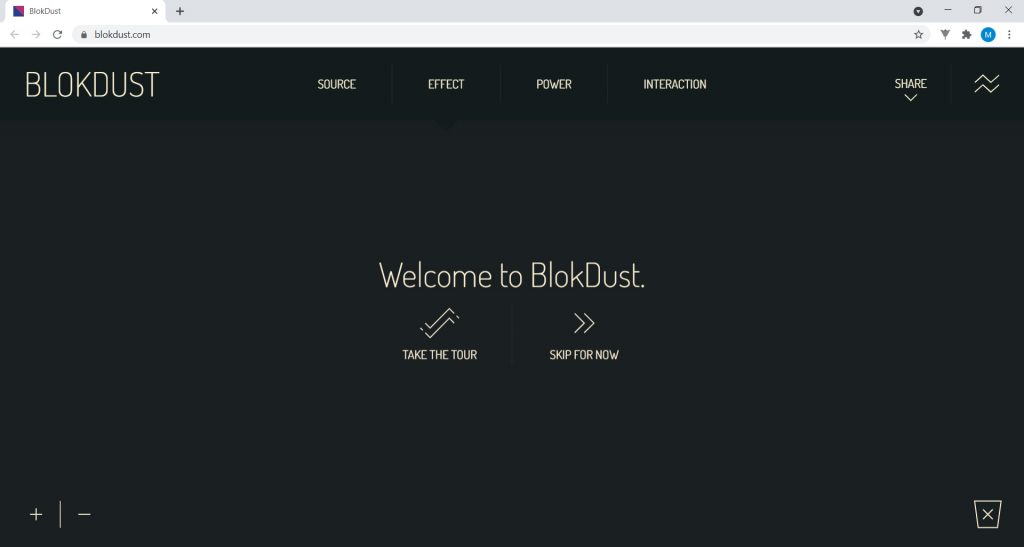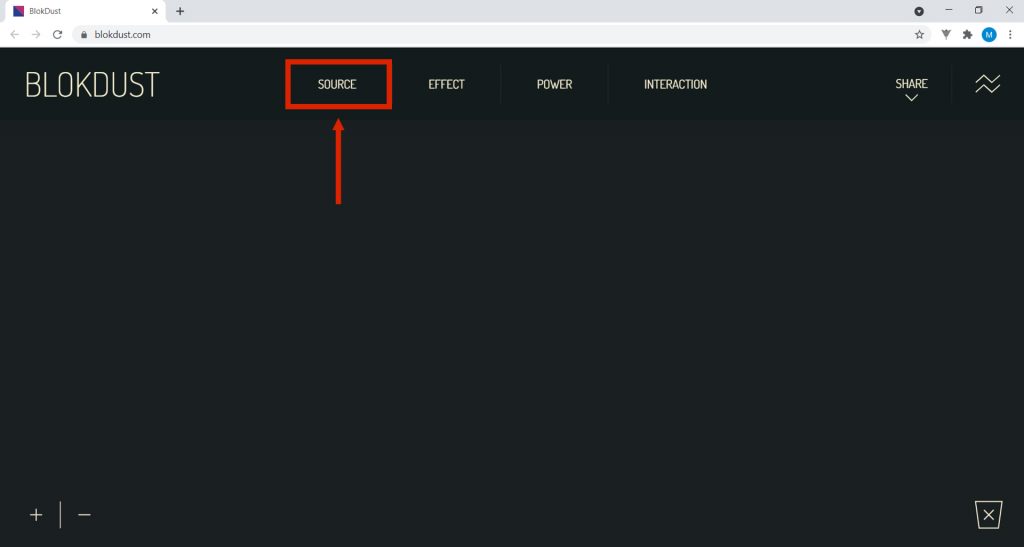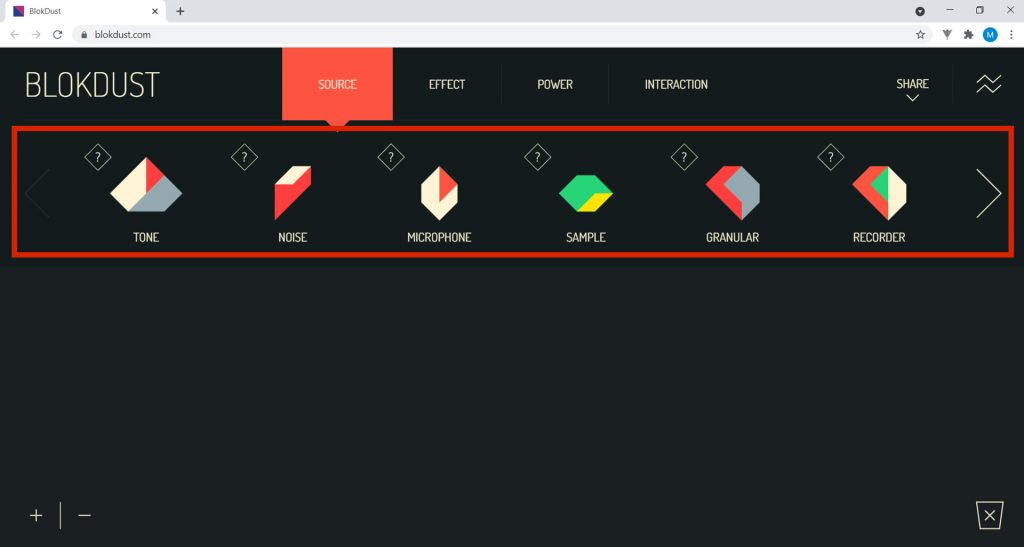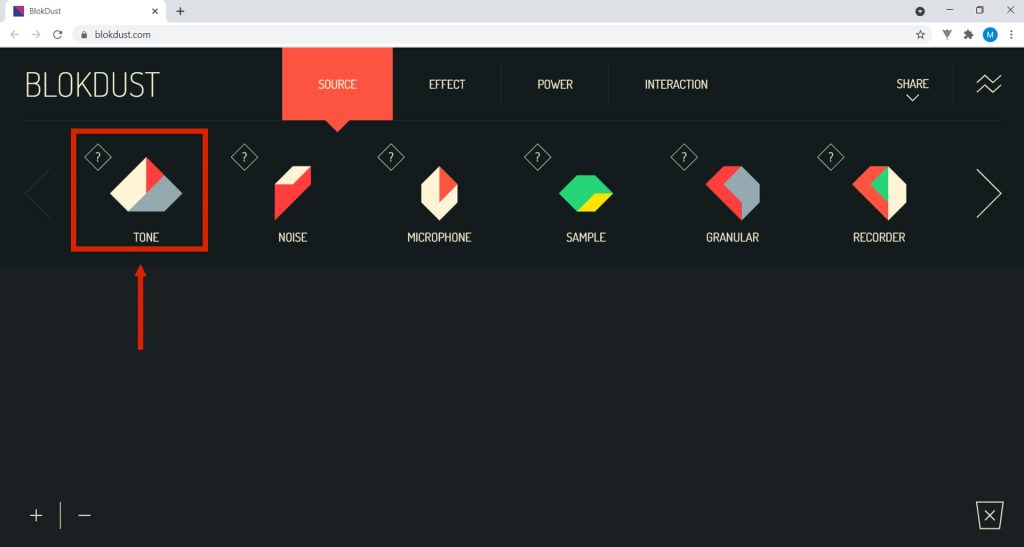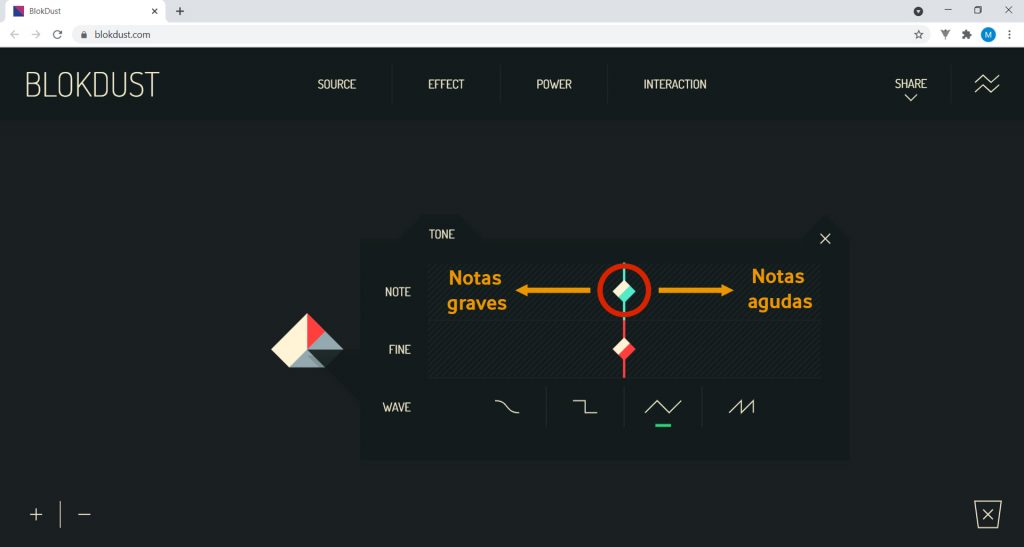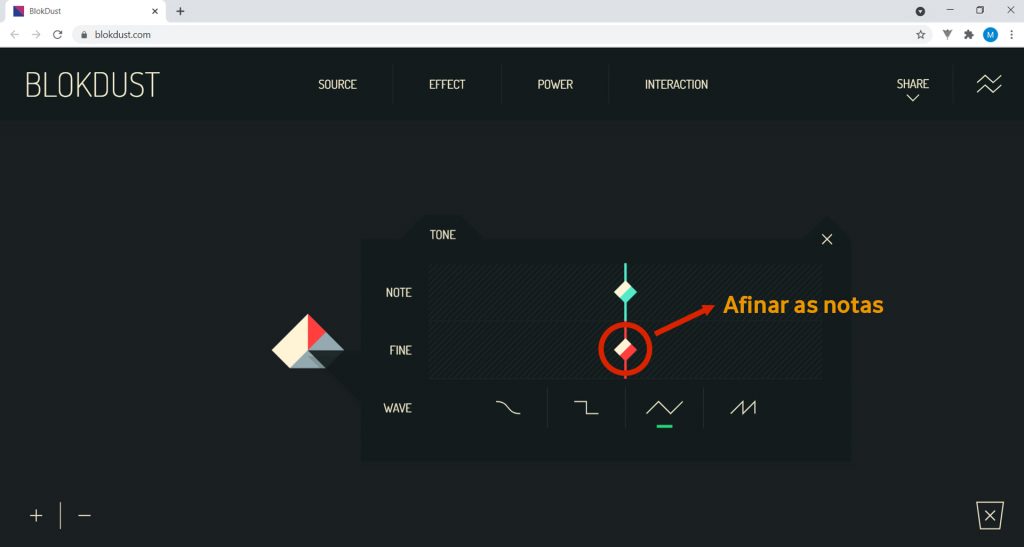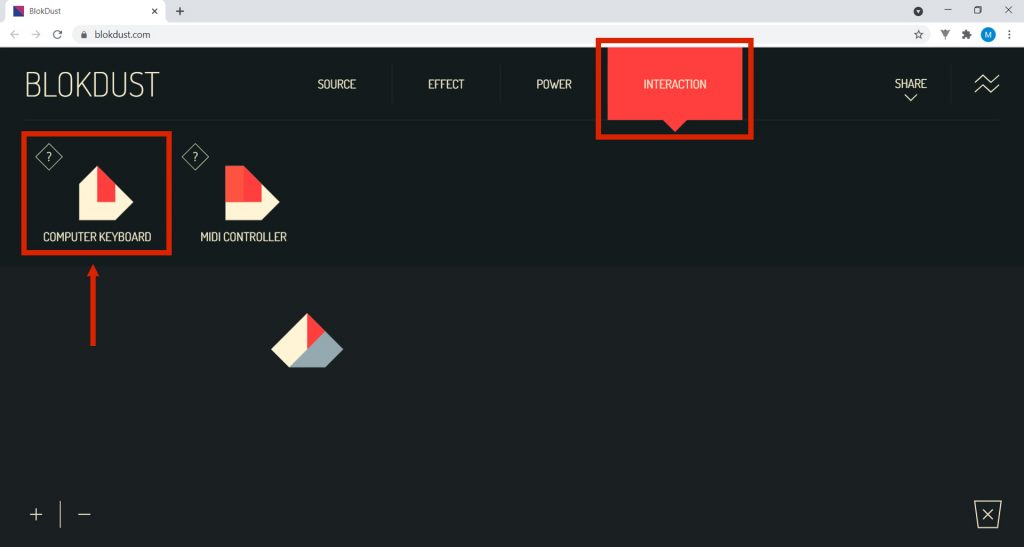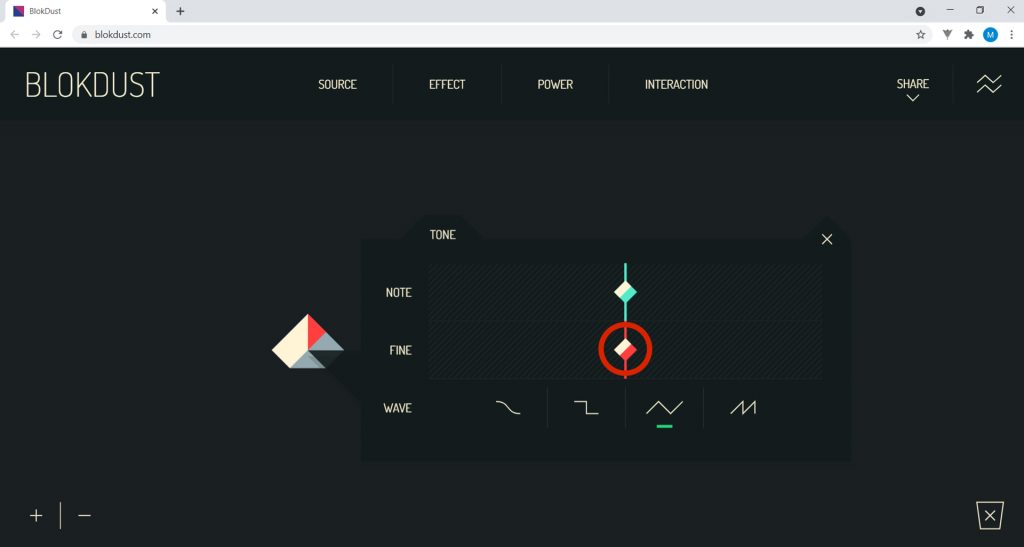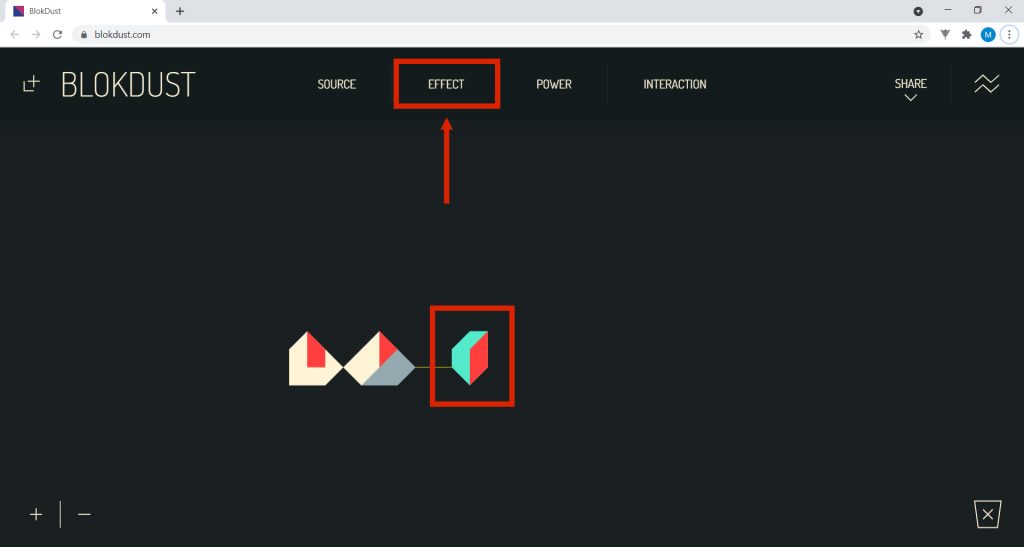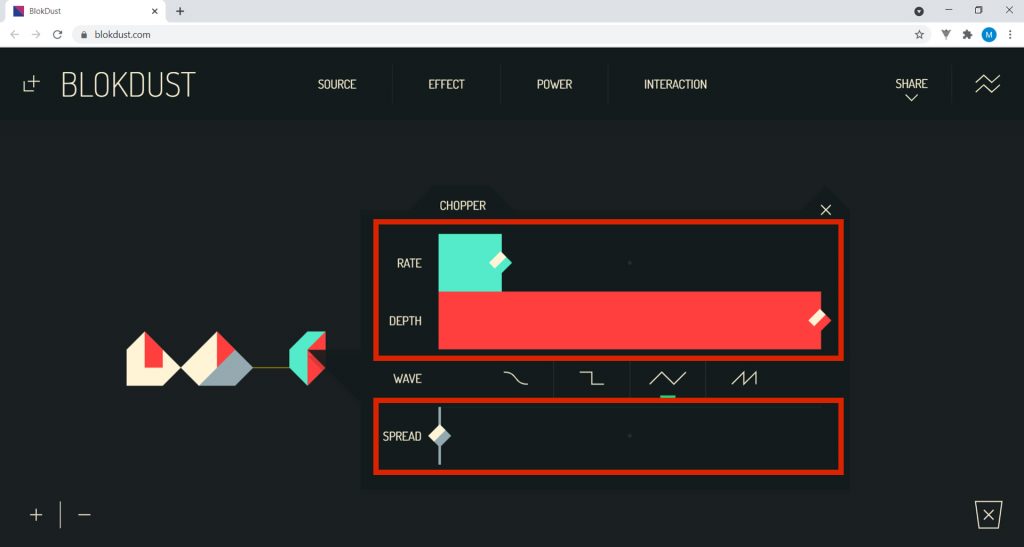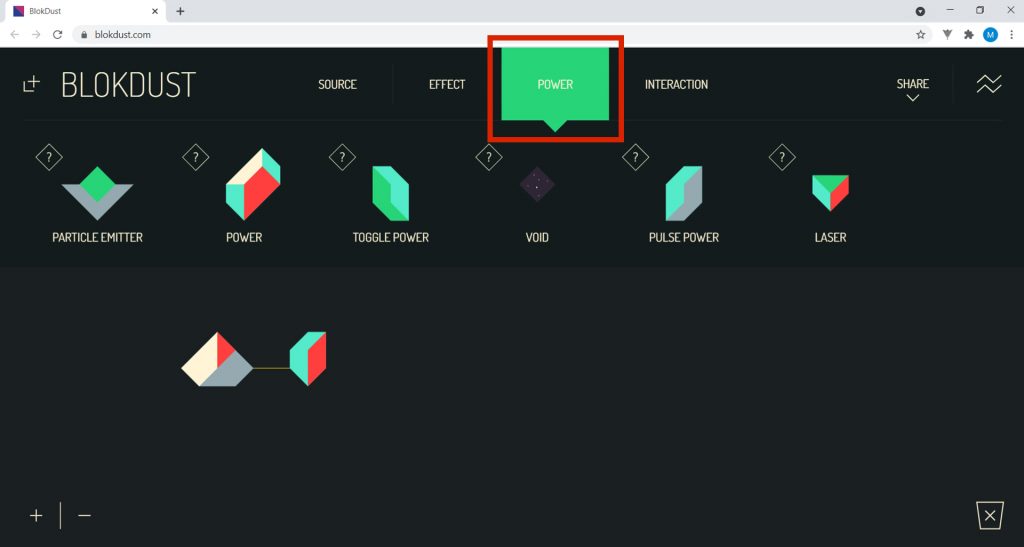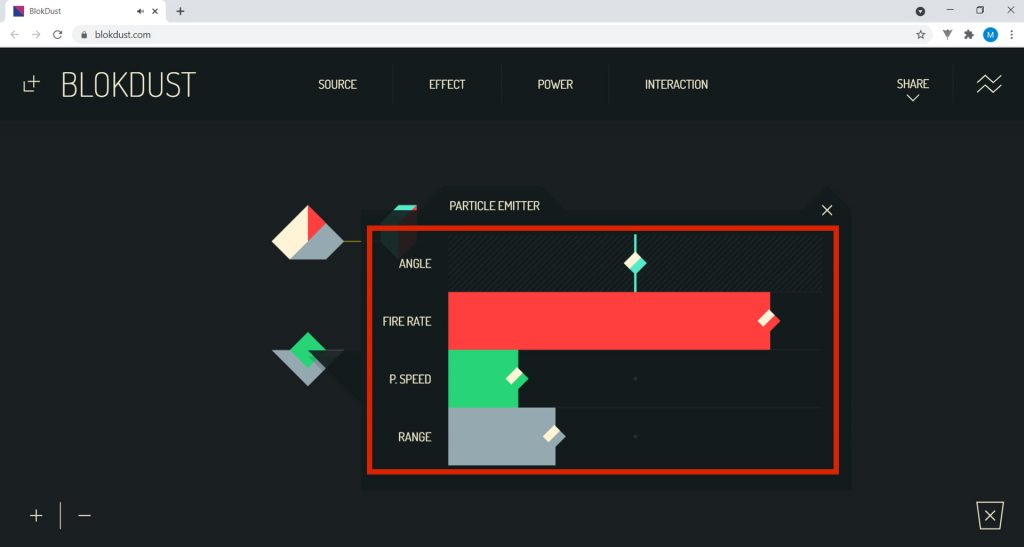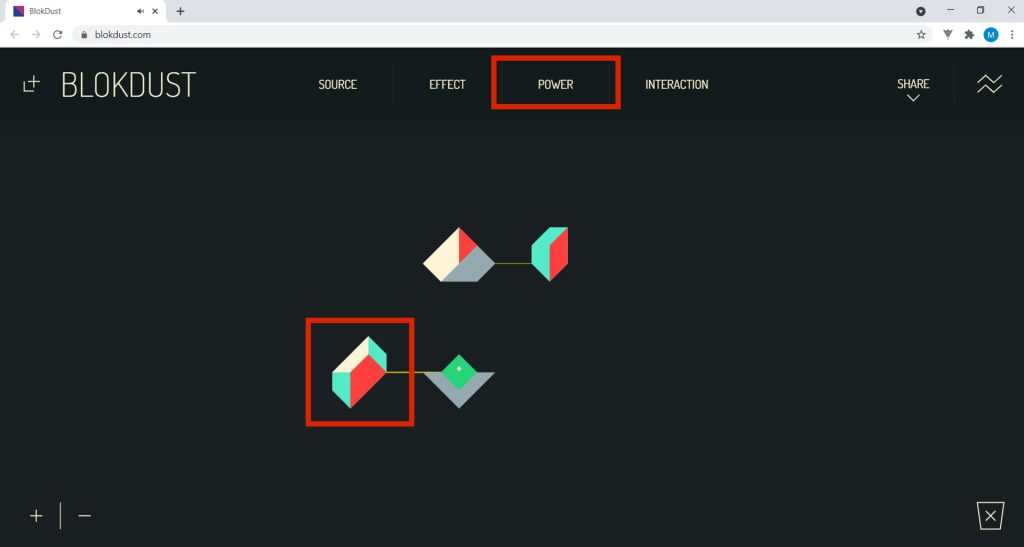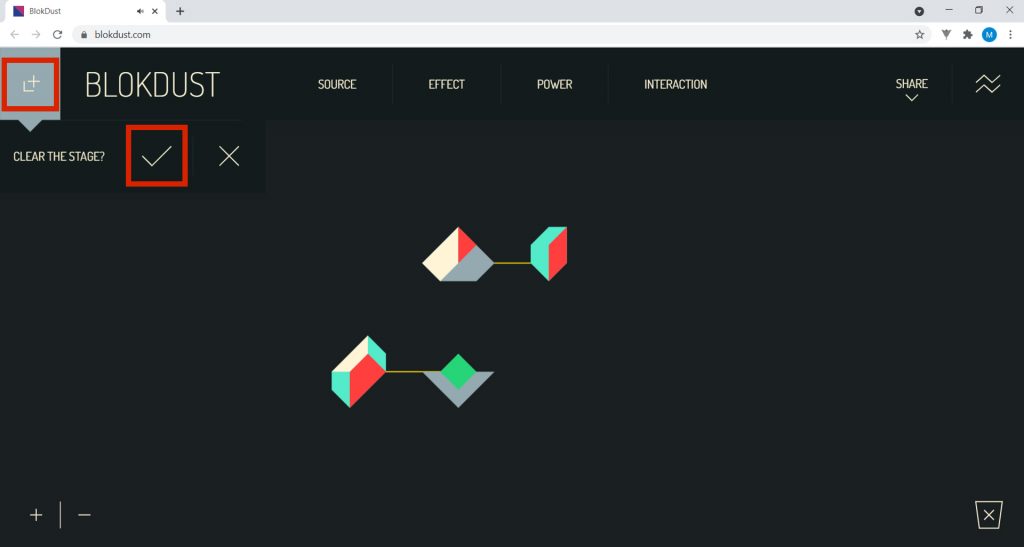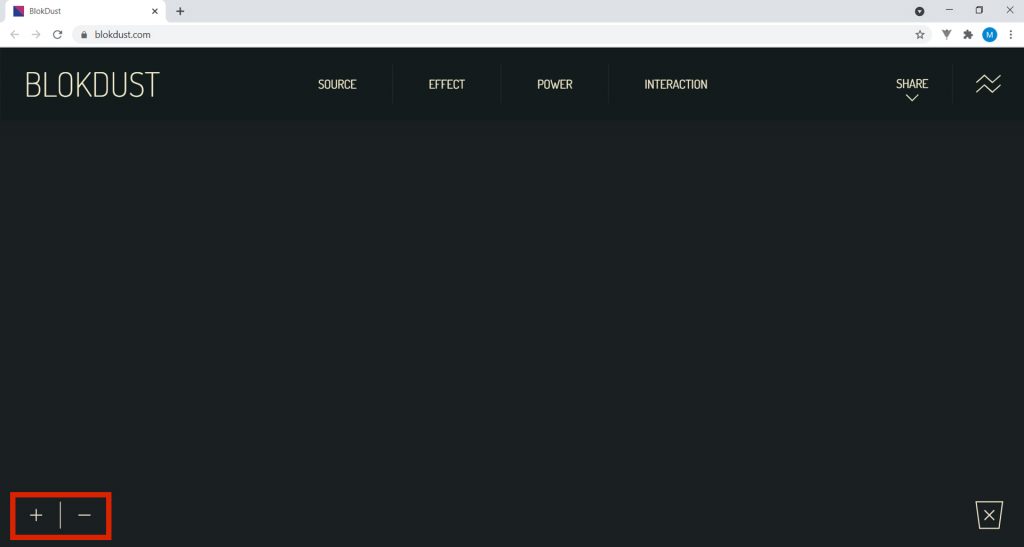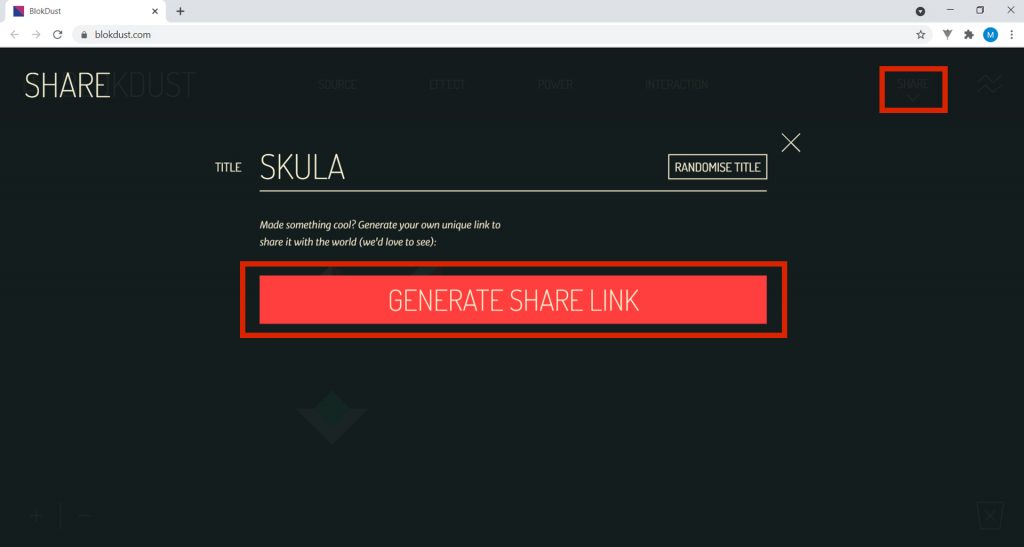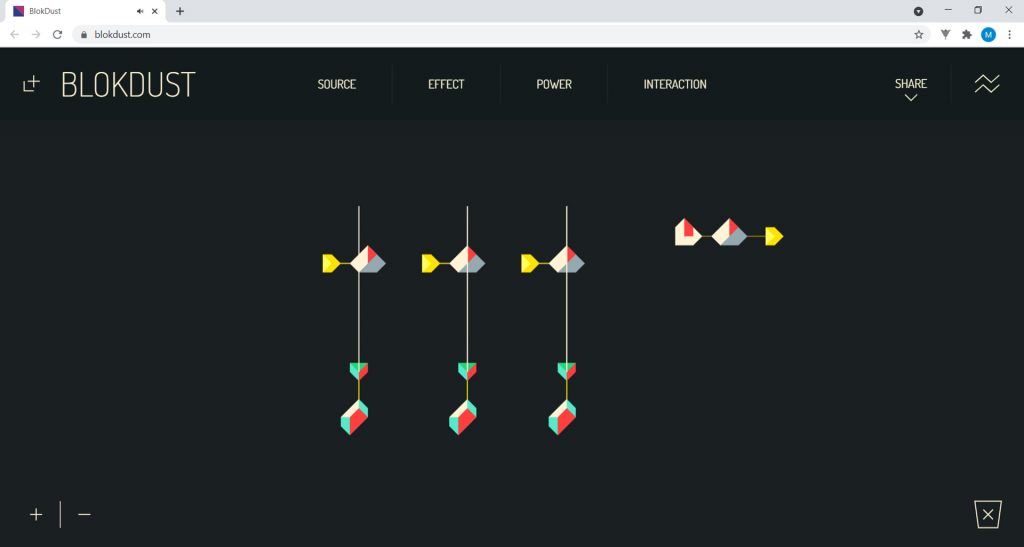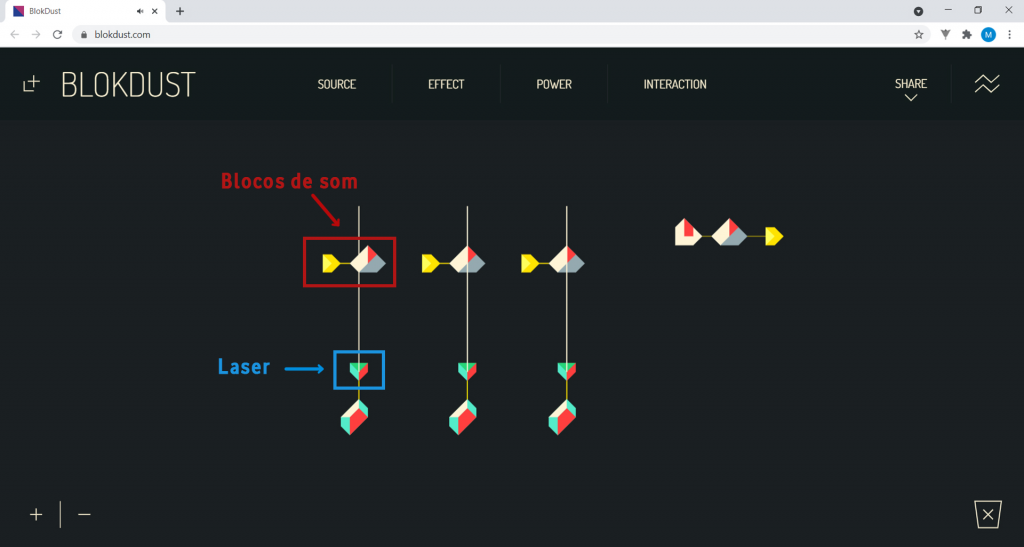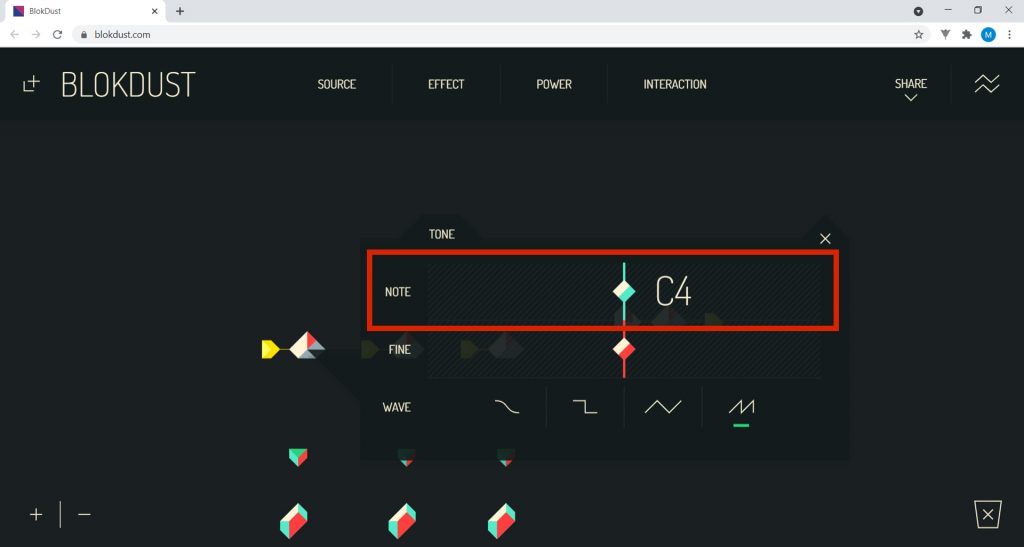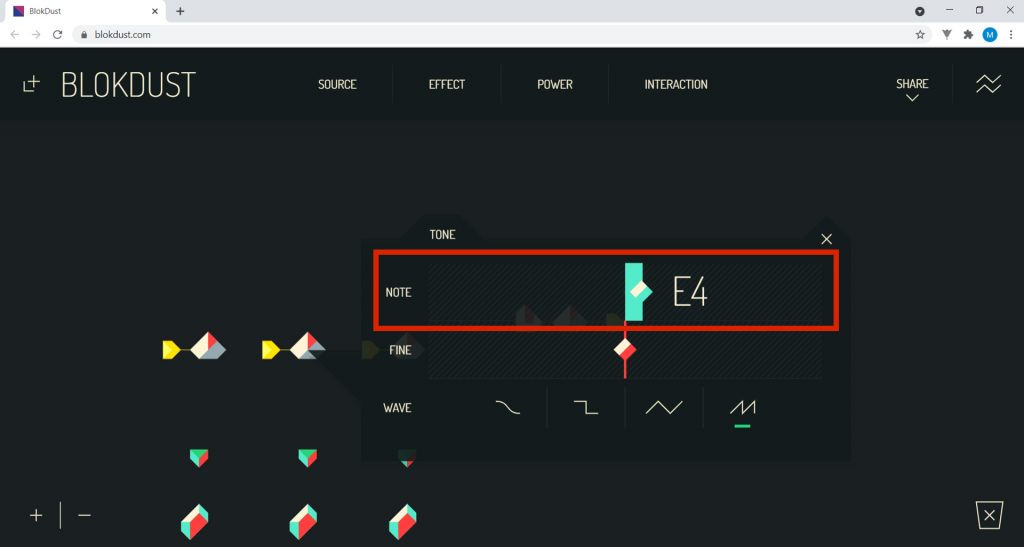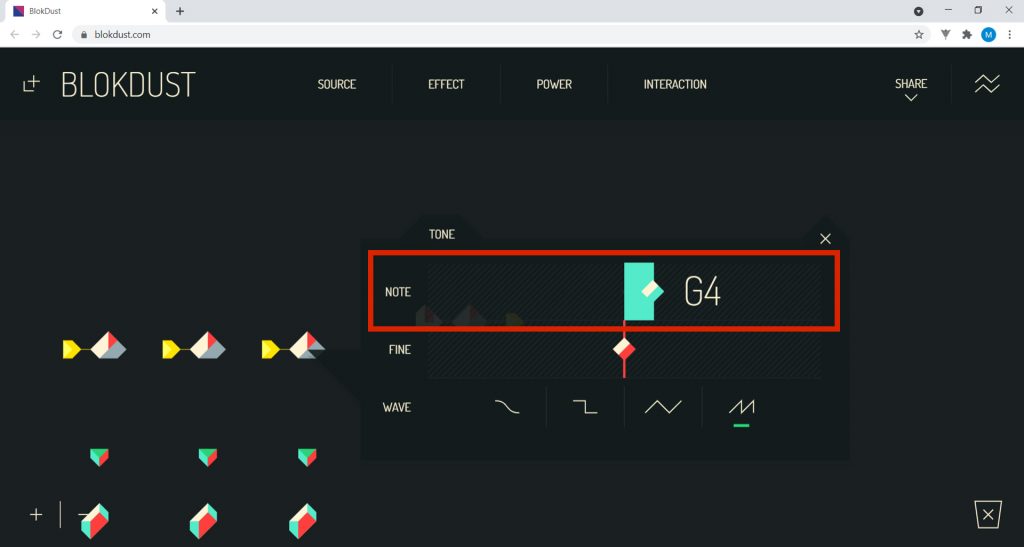Atividade
1. Para começar a atividade, clica em www.blokdust.com.

2. Este é o BlokDust, um programa que te permite brincar e explorar vários sons e produzir música através da escolha e combinação de diferentes blocos. No fundo, trata-se de um sintetizador, pois podes sintetizar, ou seja, criar, os sons que pretendes usar.
NOTA: Podes clicar nas imagens demonstrativas da ferramenta para as ampliares.
Clica em Skip for Now (Ignorar por agora) para passares à frente a explicação sobre o programa. Não te preocupes, iremos explicar-te, de forma divertida, como podes usar o BlokDust, dando asas à tua criatividade!

3. Em cima, tens uma barra de menu com várias opções. A cada opção corresponde um conjunto diferente de blocos. Seleciona SOURCE (Fonte).
Os blocos do menu Source são blocos que permitem escolher de onde vem o som que queres criar. O som pode ser criado no programa, como TONE (Tom) ou NOISE (Ruído), ou pode ser gravado com um microfone usando o bloco MICROPHONE (Microfone) ou usando um som já gravado com o bloco SAMPLE (Amostra).
Clica no bloco TONE (Tom), mantém o botão esquerdo do rato pressionado e arrasta o bloco para o meio do ecrã, onde fica a área de trabalho.

4. Quando clicas no bloco, aparece uma nova caixa com várias opções. Na primeira linha, por exemplo, podes escolher a nota do bloco. Para isso, clica no losango verde e arrasta-o para a direita para obteres notas mais agudas ou para a esquerda para notas mais graves.
Em baixo, podes ver um segundo losango vermelho que te permite afinar a nota que escolheste antes.
A nota Dó num piano soa diferente de um Dó numa guitarra porque o timbre dos instrumentos é diferente. Na última linha, podes escolher o tipo de onda do teu som, ou seja, qual o timbre que queres que o som tenha. Da esquerda para a direita tens: a onda sinusóide, a onda retangular, a onda triangular e, por fim, a onda dente de serra. Todas estas criam timbres diferentes. Podes explorá-las. Escolhe uma que gostes.

5. Para poderes interagir com o bloco que colocaste na área de trabalho, ou usá-lo, precisas de um bloco de interação. Para isto, na barra de menu, à direita, clica em INTERACTION (Interação) e escolhe o bloco COMPUTER KEYBOARD (Teclado do Computador).
Seleciona o bloco e arrasta-o para o lado esquerdo do bloco Tone, de modo a ficarem ligados.
Usa as teclas do teclado do computador para tocares. A fila do teclado que começa na tecla Z funciona como as teclas brancas de um piano. A fila de teclas acima funciona como as teclas pretas. Experimenta!

6. Acrescenta agora um efeito ao som. Na barra de menu, clica em EFFECT (Efeito), seleciona o bloco CHOPPER e arrasta-o para o lado direito do bloco de som Tone.
Este novo efeito faz com o som que sai do bloco seja repetido, durante um intervalo muito curto. Podes alterar este efeito, clicando no bloco CHOPPER e alterando as características que te aparecem. A característica RATE (velocidade) muda o intervalo de repetição do som, ou seja, se o som oscila mais rápido ou mais lento. A característica DEPTH (profundidade) altera, como o nome indica, a profundidade do efeito, é como se a oscilação fosse mais funda ou menos funda. A característica SPREAD (dispersão) faz com que o som se abra mais em estéreo, fique mais separado no canal de som esquerdo e direito. Experimenta alterar algumas destas opções e vê como altera o teu som.

7. Existem outras maneiras de interagir com os blocos. Para começar, vamos apagar o bloco do teclado COMPUTER KEYBOARD. Clica nele e arrasta-o para o ícone do caixote do lixo, no canto inferior direito.
Na barra de menu, clica em POWER (Energia).
Arrasta o bloco PARTICLE EMITTER (Emissor de Partículas) e coloca-o por baixo do bloco do som, como na imagem. Quando clicas no bloco PARTICLE EMITTER, este lança um pequeno tiro para cima, em direção ao bloco de som. Quando atinge esse bloco, ouve-se o som!
Experimenta! Podes clicar as vezes que quiseres.
Podes mudar algumas das características do bloco PARTICLE EMITTER, clicando sobre o bloco. Podes alterar o ANGLE (Ângulo), ou seja, o ângulo a partir do qual os tiros são disparados. Podes também alterar o FIRE RATE (Velocidade de disparo), que te permite disparar mais tiros em menos tempo. Também podes alterar o P. SPEED (Velocidade das partículas), o que faz com que as partículas saiam mais depressa do bloco. Podes ainda alterar o RANGE (Alcance), ou seja, até onde as partículas podem chegar.
Para que o bloco dispare sozinho, na barra de menu, clica em POWER e seleciona o bloco POWER. Arrasta-o para o lado esquerdo do bloco PARTICLE EMITTER. Como vês, o bloco dispara sozinho!

8. Para terminar, vamos explorar algumas opções do próprio programa. No canto superior esquerdo, tens um botão. Se clicares nele, aparece a mensagem CLEAR THE STAGE (Apagar a área de trabalho?). Se clicares no certo, o programa apaga tudo o que fizeste até agora. Se clicares na cruz, o que fizeste não é apagado.
No canto inferior esquerdo, os botões + e – permitem-te aproximar e/ou afastar dos blocos, ou seja controlar o zoom da janela.
No canto superior direito, em SHARE (Partilhar), podes dar um título ao teu projeto e, clicando em GENERATE LINK SHARE (Gerar link de partilha), podes criar uma ligação. Partilha essa ligação com a tua família ou amigos para que possam ver o teu trabalho.

9. Agora, lançamos-te um desafio: conheces a música o Hino da Alegria? Consegues tocá-la através do BlockDust? Vamos lá!

10. Primeiro, começa por criar esta sequência de blocos:
Procura os blocos e tenta reproduzir o que está na imagem.
A cada um dos três blocos de som, com o bloco de laser por baixo, corresponde uma nota diferente.
Clica sobre o primeiro bloco de som e escolhe a nota C4, que corresponde à nota Dó.
No segundo bloco de som, escolhe a nota E4, que corresponde à nota Mi.
Por fim, no terceiro bloco de som, escolhe a nota G4, que corresponde à nota Sol.
Com o bloco que emite som através das teclas do teu teclado, toca a música. As outras notas ouvir-se-ão automaticamente. As teclas que vais usar para tocar a música e a ordem das mesmas é a seguinte:
E E R T T R E W Q Q W E E W W
E E R T T R E W Q Q W E W Q Q

11. Agora que já conheces o programa, explora melhor os blocos, combinando-os. Liberta o teu lado musical, aprende e diverte-te!